win10系统是很多电脑用户首选的装机系统,然而有不少用户在使用过程中可能会碰到win10系统手动检测电脑开机时间的情况。大部分用户电脑技术都是菜鸟水平,面对win10系统手动检测电脑开机时间的问题,无法自行解决。不少用户都来咨询小编win10系统手动检测电脑开机时间要怎么处理?其实可以根据以下步骤1、首先大家点击ghost win10系统中的“开始——搜索”,接着我们在搜索框里面直接输入“管理”,并且按回车管理页面; 2、在管理页面里面,我们使用鼠标点击左侧的“系统工具”选项,紧跟着按照顺序依次展开“事件查看器——windows日志——系统”;这样的方式进行电脑操作,就可以搞定了。下面就和小编一起看看解决win10系统手动检测电脑开机时间问题详细的操作步骤:
推荐:
1、首先大家点击ghost win10系统中的“开始——搜索”,接着我们在搜索框里面直接输入“管理”,并且按回车管理页面;
2、在管理页面里面,我们使用鼠标点击左侧的“系统工具”选项,紧跟着按照顺序依次展开“事件查看器——windows日志——系统”;
3、在“系统”的选项下,大家使用鼠标移动到右侧的窗口里面,接着我们双击系统的启动时间;
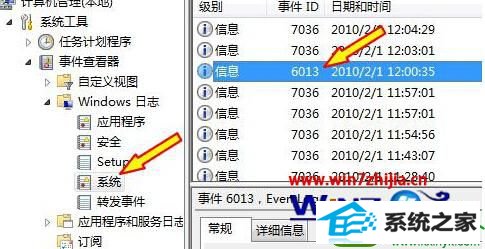
4、这时系统就会出现电脑启动的时候所花费的具体时间了。

以上就是关于Ghost win10系统手动检测电脑开机时间的方法,如果你想要更加了解自己电脑启动时间的话,就可以通过上面的方法进行查看检测了,希望能够帮助到大家。
友情链接:
本站发布的资源仅为个人学习测试使用!不得用于任何商业用途!请支持购买微软正版软件!
如侵犯到您的版权,请通知我们!我们会第一时间处理! Copyright?2021 专注于win7系统版权所有 川ICP备128158888号-8